ಪರಿವಿಡಿ
ವಿಲೀನಗೊಳಿಸು ಎಕ್ಸೆಲ್ನಲ್ಲಿನ ಅತ್ಯುತ್ತಮ ಮತ್ತು ಶಕ್ತಿಯುತ ಸಾಧನವಾಗಿದ್ದು ಅದು ಒಂದೇ ಕಾಲಮ್ನ ಅಡಿಯಲ್ಲಿ ವಿವಿಧ ಕಾಲಮ್ಗಳು ಅಥವಾ ಸೆಲ್ಗಳಲ್ಲಿ ಬಹುಸಂಖ್ಯೆಯನ್ನು ವಿಲೀನಗೊಳಿಸಲು ಅಥವಾ ಸಂಯೋಜಿಸಲು ನಿಮಗೆ ಅನುಮತಿಸುತ್ತದೆ. ಎಕ್ಸೆಲ್ನಲ್ಲಿನ ವಿಲೀನ ವೈಶಿಷ್ಟ್ಯವು ಹಲವು ಬಳಕೆಗಳನ್ನು ಹೊಂದಿದೆ. ಉದಾಹರಣೆಗೆ, ನಾವು ಅವರ ಪೂರ್ಣ ಹೆಸರುಗಳನ್ನು ಪಡೆಯಲು ಮೊದಲ ಮತ್ತು ಕೊನೆಯ ಜನರ ಹೆಸರುಗಳನ್ನು ವಿಲೀನಗೊಳಿಸಬಹುದು. ಈ ಟ್ಯುಟೋರಿಯಲ್ ನಲ್ಲಿ, ಎಕ್ಸೆಲ್ ನಲ್ಲಿ ಕೋಶಗಳನ್ನು ವಿಲೀನಗೊಳಿಸುವ ಸೂತ್ರವನ್ನು ನಾನು ನಿಮಗೆ ತೋರಿಸುತ್ತೇನೆ.
ಪ್ರಾಕ್ಟೀಸ್ ವರ್ಕ್ಬುಕ್ ಅನ್ನು ಡೌನ್ಲೋಡ್ ಮಾಡಿ
ನೀವು ಇದನ್ನು ಓದುತ್ತಿರುವಾಗ ಕಾರ್ಯವನ್ನು ವ್ಯಾಯಾಮ ಮಾಡಲು ಈ ಅಭ್ಯಾಸ ಪುಸ್ತಕವನ್ನು ಡೌನ್ಲೋಡ್ ಮಾಡಿ ಲೇಖನ.
Cells ವಿಲೀನಗೊಳಿಸಿ ಕಂಪನಿಯ ಉದ್ಯೋಗಿಗಳ ಬಗ್ಗೆ ಮಾಹಿತಿಯನ್ನು ಒಳಗೊಂಡಿರುವ ಎಕ್ಸೆಲ್ ವರ್ಕ್ಶೀಟ್ ಅನ್ನು ನಾವು ಹೊಂದಿರುವ ಸನ್ನಿವೇಶ. ವರ್ಕ್ಶೀಟ್ನಲ್ಲಿ ಕಂಪನಿಯಲ್ಲಿರುವ ಪ್ರತಿಯೊಬ್ಬ ಉದ್ಯೋಗಿಯ ಮೊದಲ ಹೆಸರು , ಕೊನೆಯ ಹೆಸರು , ಜನ್ಮದಿನ , ವಯಸ್ಸು ಇದೆ. ಎಕ್ಸೆಲ್ ವರ್ಕ್ಶೀಟ್ನಲ್ಲಿರುವ ಕೋಶಗಳನ್ನು ವಿವಿಧ ರೀತಿಯಲ್ಲಿ ವಿಲೀನಗೊಳಿಸಲು ನಾವು ಸೂತ್ರವನ್ನು ಬಳಸುತ್ತೇವೆ. ಕೆಳಗಿನ ಚಿತ್ರವು ನಾವು ಕೆಲಸ ಮಾಡಲಿರುವ ವರ್ಕ್ಶೀಟ್ ಅನ್ನು ತೋರಿಸುತ್ತದೆ. 
1. ವಿಲೀನವನ್ನು ಬಳಸಿಕೊಂಡು ಬಹು ಕೋಶಗಳನ್ನು ವಿಲೀನಗೊಳಿಸಿ & ಎಕ್ಸೆಲ್ನಲ್ಲಿ ಕೇಂದ್ರ ವೈಶಿಷ್ಟ್ಯ
ನಾವು ಒಂದೇ ಸಾಲಿನಲ್ಲಿ ಬಹು ಸೆಲ್ಗಳನ್ನು ವಿಲೀನಗೊಳಿಸಲು ಎಕ್ಸೆಲ್ನಲ್ಲಿ ವಿಲೀನ ಮತ್ತು ಕೇಂದ್ರ ವೈಶಿಷ್ಟ್ಯವನ್ನು ಬಳಸಬಹುದು. ಈ ಕೆಳಗಿನವುಗಳನ್ನು ಮಾಡಿ.
ಹಂತ 1:
- ನಾವು ಸೆಲ್ <1 ನಲ್ಲಿ “ ಎಕ್ಸೆಲ್ನಲ್ಲಿ ವಿಲೀನಗೊಳಿಸಿ ಮತ್ತು ಕೇಂದ್ರಿ ” ಎಂಬ ಪಠ್ಯವನ್ನು ಹೊಂದಿದ್ದೇವೆ>B2
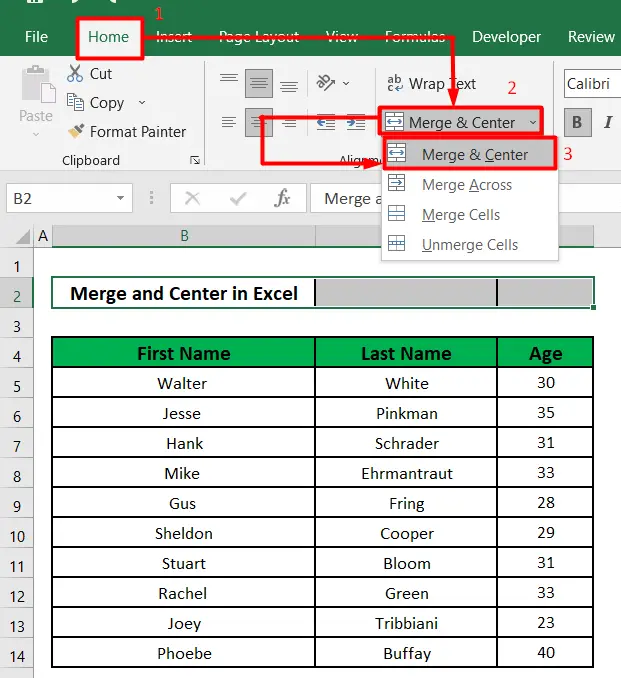
- ಈಗ, ಮೂರು ಕೋಶಗಳನ್ನು ಒಂದಾಗಿ ವಿಲೀನಗೊಳಿಸಲಾಗಿದೆ ಎಂದು ನಾವು ನೋಡುತ್ತೇವೆ . ವಿಲೀನಗೊಂಡ ಸೆಲ್ನ ವಿಳಾಸವು B2 ಆಗಿದೆ. ಪಠ್ಯವು ಈಗ ಎಲ್ಲಾ 3 ಕೋಶಗಳ ಜಾಗವನ್ನು ಒಳಗೊಂಡಿದೆ.

ಹಂತ 2:
- ನಾವು ಇತರ ವಿಲೀನ ಆಯ್ಕೆಗಳನ್ನು ವಿಲೀನಗೊಳಿಸಿ ಮತ್ತು ಕೇಂದ್ರ ಡ್ರಾಪ್-ಡೌನ್ ಮೆನುವಿನಿಂದ ಪ್ರಯತ್ನಿಸಬಹುದು. ವಿಲೀನಗೊಳಿಸಿ ಆಯ್ಕೆಯು ಅದೇ ಸಾಲಿನಲ್ಲಿ ಆಯ್ಕೆಮಾಡಿದ ಕೋಶಗಳನ್ನು ಒಂದು ದೊಡ್ಡ ಸೆಲ್ಗೆ ವಿಲೀನಗೊಳಿಸುತ್ತದೆ .

- ವಿಲೀನ ಕೋಶಗಳು ಆಯ್ಕೆಯು ಆಯ್ದ ಕೋಶಗಳನ್ನು ಒಂದು ಸೆಲ್ಗೆ ವಿಲೀನಗೊಳಿಸುತ್ತದೆ ಆದರೆ ಹೊಸ ವಿಲೀನ ಕೋಶದಲ್ಲಿ ಕೋಶಗಳ ವಿಷಯವನ್ನು ಕೇಂದ್ರೀಕರಿಸುವುದಿಲ್ಲ.

2. ವಿಲೀನ ಮತ್ತು ಕೇಂದ್ರವನ್ನು ಬಳಸಿಕೊಂಡು ವಿಷಯಗಳೊಂದಿಗೆ ಬಹು ಕೋಶಗಳನ್ನು ವಿಲೀನಗೊಳಿಸಿ
ಹಂತ 1:
- ಮೇಲಿನ ಉದಾಹರಣೆಯಲ್ಲಿ, ನಾವು ಒಂದೇ ಸೆಲ್ನ ವಿಷಯವನ್ನು ವಿಲೀನಗೊಳಿಸಿದ್ದೇವೆ 3 ಕೋಶಗಳಾಗಿ. ಆದರೆ ನಾವು ವಿವಿಧ ವಿಷಯಗಳೊಂದಿಗೆ ಬಹು ಕೋಶಗಳನ್ನು ವಿಲೀನಗೊಳಿಸಲು ಪ್ರಯತ್ನಿಸಿದರೆ, ವಿಲೀನ ವೈಶಿಷ್ಟ್ಯವು ಕೋಶಗಳನ್ನು ವಿಭಿನ್ನವಾಗಿ ಸಂಯೋಜಿಸುತ್ತದೆ. ರಲ್ಲಿಕೆಳಗಿನ ಉದಾಹರಣೆಯಲ್ಲಿ, ನಾವು 3 ಕೋಶಗಳಲ್ಲಿ 3 ತುಣುಕುಗಳನ್ನು ಹೊಂದಿದ್ದೇವೆ ( B2 , C2 , D2 ).
- ನಾವು ಕ್ಲಿಕ್ ಮಾಡುತ್ತೇವೆ ವಿಲೀನಗೊಳಿಸಿ ಮತ್ತು ಕೇಂದ್ರ ಡ್ರಾಪ್-ಡೌನ್ ಮೆನುವಿನಿಂದ ವಿಲೀನಗೊಳಿಸಿ ಮತ್ತು ಕೇಂದ್ರೀಕರಿಸಿ.

ಹಂತ 2:
- ಒಂದು ಎಚ್ಚರಿಕೆ ಸಂವಾದ ಪೆಟ್ಟಿಗೆ ಗೋಚರಿಸುತ್ತದೆ ಅದು ಕೋಶಗಳನ್ನು ವಿಲೀನಗೊಳಿಸುವುದರಿಂದ ಮೇಲಿನ-ಎಡ ಮೌಲ್ಯದ ವಿಷಯವನ್ನು ಮಾತ್ರ ಇರಿಸುತ್ತದೆ ಉಳಿದ ಕೋಶಗಳ ವಿಷಯಗಳನ್ನು ತಿರಸ್ಕರಿಸುವುದು . ಈ ಉದಾಹರಣೆಯಲ್ಲಿ, ವಿಲೀನ ಕೋಶಗಳು ಕೇವಲ ವಿಷಯ ಅಥವಾ ಪಠ್ಯವನ್ನು ಸೆಲ್ B2 ( “ ವಿಲೀನಗೊಳಿಸಿ ” ) ಅನ್ನು ತೆಗೆದುಹಾಕುತ್ತದೆ ಉಳಿದ ಕೋಶಗಳಲ್ಲಿ ( C2 , D2 ).
- ನಾವು ಸರಿ ಮೇಲೆ ಕ್ಲಿಕ್ ಮಾಡುತ್ತೇವೆ.

- ಈಗ, 3 ಕೋಶಗಳು ಸೆಲ್ ವಿಳಾಸ B2 ನೊಂದಿಗೆ ಒಂದು ದೊಡ್ಡ ಸೆಲ್ಗೆ ವಿಲೀನಗೊಂಡಿರುವುದನ್ನು ನಾವು ನೋಡುತ್ತೇವೆ. ಆದರೆ ಇದು ಕೇವಲ ಸೆಲ್ B2 ಪಠ್ಯವನ್ನು ಮಾತ್ರ ಒಳಗೊಂಡಿದೆ ( “ ವಿಲೀನ ” ) ಮೊದಲು ವಿಲೀನ .

3. ಎಕ್ಸೆಲ್ನಲ್ಲಿ ಬಹು ಕೋಶಗಳನ್ನು ವಿಲೀನಗೊಳಿಸಲು ಆಂಪರ್ಸಂಡ್ ಚಿಹ್ನೆ (&) ಬಳಸಿ
ನಾವು ಅನ್ನು ಸಹ ಬಳಸಬಹುದು ಆಂಪರ್ಸಂಡ್ ಚಿಹ್ನೆ (&) ವಿಲೀನಗೊಳಿಸಲು ಅಥವಾ ಸೇರಲು ಪಠ್ಯ ಅಥವಾ ಬಹು ಕೋಶಗಳ ವಿಷಯಗಳನ್ನು. ಉದಾಹರಣೆಗೆ, ನಾವು ಪೂರ್ಣ ಹೆಸರನ್ನು ರಚಿಸಲು ಆಂಪರ್ಸಂಡ್ ಚಿಹ್ನೆಯನ್ನು (&) ಬಳಸಿಕೊಂಡು ಸೆಲ್ B5 ಕೋಶದಲ್ಲಿ ಮೊದಲ ಹೆಸರು ಮತ್ತು ಸೆಲ್ C5 ನಲ್ಲಿ ಕೊನೆಯ ಹೆಸರು ಸೇರಿಕೊಳ್ಳುತ್ತೇವೆ
ಹಂತ 1:
- ಮೊದಲಿಗೆ, ನಾವು ಈ ಕೆಳಗಿನ ಸೂತ್ರದ ಕೋಶವನ್ನು ಬರೆಯುತ್ತೇವೆ E5 .
=B5 & " " & C5 ಸೂತ್ರವಿಭಜನೆ:
ಎರಡು ಆಂಪರ್ಸಂಡ್ ಚಿಹ್ನೆಗಳು (&) ಪಠ್ಯವನ್ನು B5 , ಸ್ಪೇಸ್ (“ ”) ಮತ್ತು <1 ರಲ್ಲಿ ಸೇರಿಕೊಳ್ಳುತ್ತದೆ ಸೆಲ್ C5 ನಲ್ಲಿ ಪಠ್ಯ.

- ENTER ಒತ್ತಿದಾಗ, E5 ಸೆಲ್ ಹೊಂದಿದೆ ಎಂದು ನಾವು ನೋಡುತ್ತೇವೆ ಈಗ ಮೊದಲ ಉದ್ಯೋಗಿಯ ಪೂರ್ಣ ಹೆಸರು > ಉಳಿದ ಕೋಶಗಳಿಗೆ ಸೂತ್ರವನ್ನು ಅನ್ವಯಿಸಲು ನಾವು ಈಗ E5 ಸೆಲ್ನ ಫಿಲ್ ಹ್ಯಾಂಡಲ್ ಅನ್ನು ಡ್ರ್ಯಾಗ್ ಮಾಡುತ್ತೇವೆ.
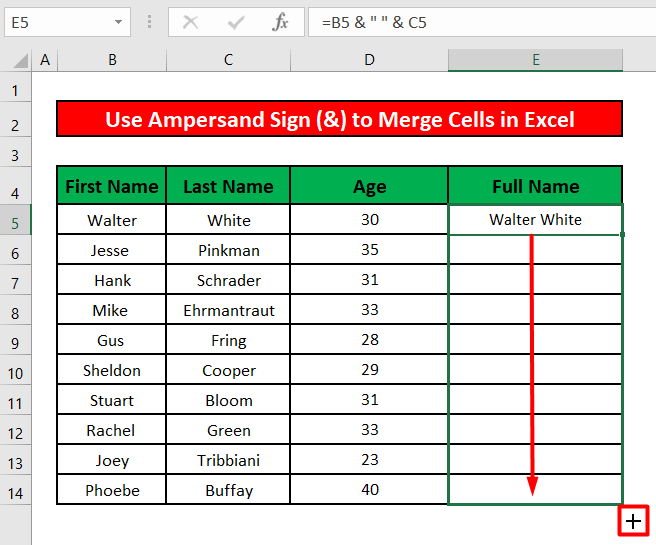
- ಪ್ರತಿ ಪೂರ್ಣ ಹೆಸರು ಕಾಲಮ್ನಲ್ಲಿರುವ ಕೋಶವು ಆ ಸಾಲಿನಲ್ಲಿ ಆಯಾ ಉದ್ಯೋಗಿಯ ಪೂರ್ಣ ಹೆಸರನ್ನು ಹೊಂದಿದೆ.
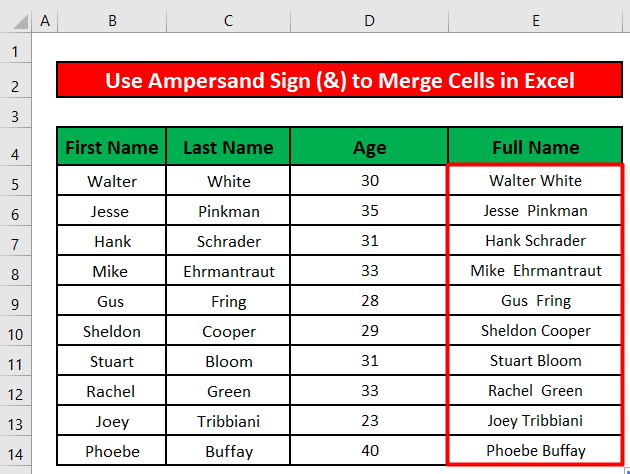
ಹಂತ 3:
- ನಾವು ಹೆಚ್ಚುವರಿ ಪಠ್ಯವನ್ನು ಆಂಪರ್ಸಂಡ್ (&) ಚಿಹ್ನೆಯನ್ನು ಬಳಸಿಕೊಂಡು ಕೋಶಗಳನ್ನು ಸೇರುವ ಮೊದಲು ಅವುಗಳ ನಡುವೆ ಸೇರಿಸಬಹುದು.
- ಕೆಳಗಿನ ಸೂತ್ರವನ್ನು ಕೋಶದಲ್ಲಿ ಬರೆಯಿರಿ E5 .
=B5 & " " & C5 & " is " & D5 & " years old" ಫಾರ್ಮುಲಾ ಬ್ರೇಕ್ಡೌನ್:
ಆಂಪರ್ಸಂಡ್ ಚಿಹ್ನೆಗಳು (&) ಸೆಲ್ B5 ನಲ್ಲಿ ಪಠ್ಯವನ್ನು ಸೇರುತ್ತದೆ, ಸ್ಪೇಸ್ (“ ”) , ಸೆಲ್ C5 ನಲ್ಲಿ ಪಠ್ಯ, t ಸೆಲ್ D5 ನಲ್ಲಿ ext, ಮತ್ತು ಎರಡು ಹೆಚ್ಚುವರಿ ಸ್ಟ್ರಿಂಗ್ಗಳು: “is” ಮತ್ತು “ye ars old” .
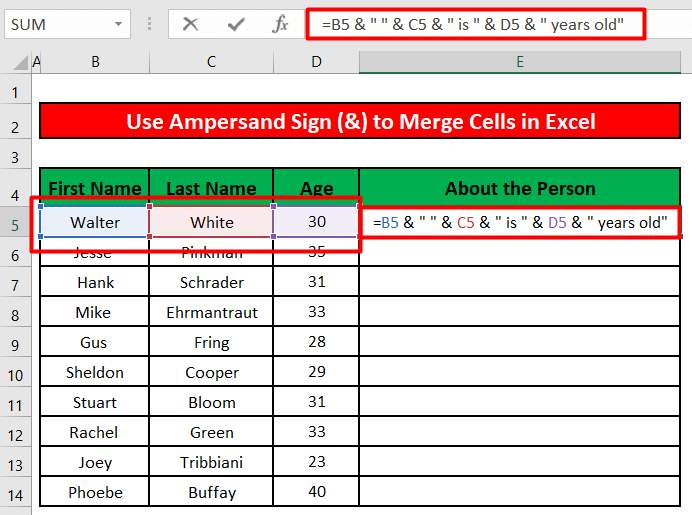
- ENTER ಅನ್ನು ಒತ್ತಿದಾಗ, E5 ಸೆಲ್ ಈಗ ಹೊಂದಿದೆ ಎಂದು ನಾವು ನೋಡುತ್ತೇವೆ ಅದರಲ್ಲಿ ಕೆಳಗಿನ ಪಠ್ಯ: ವಾಲ್ಟರ್ ವೈಟ್ 30 ವರ್ಷ ವಯಸ್ಸಿನವ .

ಹಂತ 2:
- ಉಳಿದ ಕೋಶಗಳಿಗೆ ಸೂತ್ರವನ್ನು ಅನ್ವಯಿಸಲು E5 ಸೆಲ್ನ ಫಿಲ್ ಹ್ಯಾಂಡಲ್ ಅನ್ನು ನಾವು ಈಗ ಡ್ರ್ಯಾಗ್ ಮಾಡುತ್ತೇವೆ.

- 12>ಅಂತಿಮವಾಗಿ, ನಾವು ವ್ಯಕ್ತಿಯ ಬಗ್ಗೆ ಕಾಲಮ್ನಲ್ಲಿ ಪ್ರತಿ ಕೋಶವನ್ನು ನೋಡುತ್ತೇವೆಇದೇ ರೀತಿಯ ಪಠ್ಯವನ್ನು ಹೊಂದಿದೆ.

4. Excel ನಲ್ಲಿ ಕೋಶಗಳನ್ನು ವಿಲೀನಗೊಳಿಸಲು CONCATENATE ಫಾರ್ಮುಲಾವನ್ನು ಅನ್ವಯಿಸಿ
ಆಂಪರ್ಸಂಡ್ ಚಿಹ್ನೆ (&) ಜೊತೆಗೆ, ನಾವು ಕೋಶಗಳನ್ನು ವಿಲೀನಗೊಳಿಸಲು CONCATENATE ಸೂತ್ರವನ್ನು ಸಹ ಮಾಡಬಹುದು Excel ನಲ್ಲಿ.
ಹಂತ 1:
- ಮೊದಲು, ಕೆಳಗಿನ ಸೂತ್ರವನ್ನು ಸೆಲ್ E5 ನಲ್ಲಿ ನಮೂದಿಸಿ.
=CONCATENATE(D5, " years old ", B5, " ", C5) ಫಾರ್ಮುಲಾ ಬ್ರೇಕ್ಡೌನ್:
CONCATENATE ಸೂತ್ರವು ಸ್ವಯಂ ವಿವರಣಾತ್ಮಕವಾಗಿದೆ. ಇದು 5 ವಾದಗಳನ್ನು ತೆಗೆದುಕೊಳ್ಳುತ್ತದೆ .
- ಮೊದಲನೆಯದು ವಯಸ್ಸು (D5) .
- ಎರಡನೆಯ ಆರ್ಗ್ಯುಮೆಂಟ್ ಪಠ್ಯದ ತುಣುಕು “ ವರ್ಷ ಹಳೆಯದು ” .
- ಮೂರನೇ ವಾದವು ನೌಕರನ ಮೊದಲ ಹೆಸರು (B5) ಆಗಿದೆ.
- ನಾಲ್ಕನೇ ವಾದವು <1 ಆಗಿದೆ>ಸ್ಪೇಸ್ (“ ”) .
- ಮತ್ತು ಕೊನೆಯದು ಉದ್ಯೋಗಿಯ ಕೊನೆಯ ಹೆಸರು (C5) .

- ENTER ಅನ್ನು ಒತ್ತಿದಾಗ, E5 ಸೆಲ್ನಲ್ಲಿ ಈಗ ಈ ಕೆಳಗಿನ ಪಠ್ಯವಿದೆ ಎಂದು ನಾವು ನೋಡುತ್ತೇವೆ: 30 ವರ್ಷ ಹಳೆಯದು ವಾಲ್ಟರ್ ವೈಟ್ .
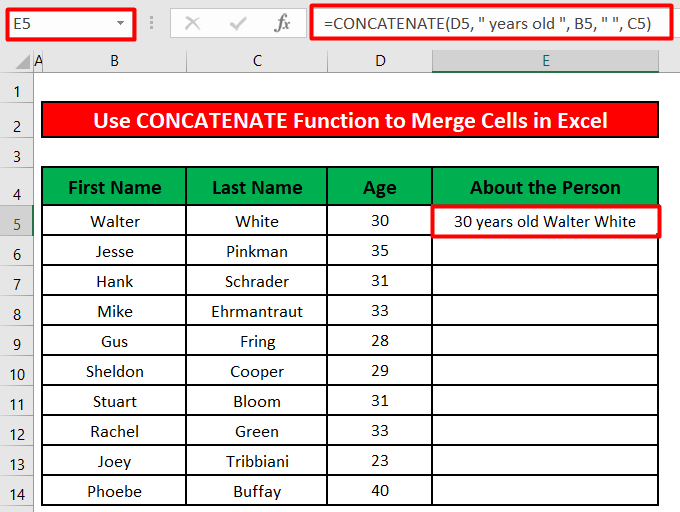
ಹಂತ 2:
- ನಾವು ಈಗ ಫಿಲ್ ಹ್ಯಾಂಡಲ್ ಅನ್ನು ಎಳೆಯುತ್ತೇವೆ ಕೋಶ E5 ಸೂತ್ರವನ್ನು ಉಳಿದ ಕೋಶಗಳಿಗೆ ಅನ್ವಯಿಸಲು ಕಾಲಮ್ ಒಂದೇ ರೀತಿಯ ಪಠ್ಯವನ್ನು ಹೊಂದಿದೆ.
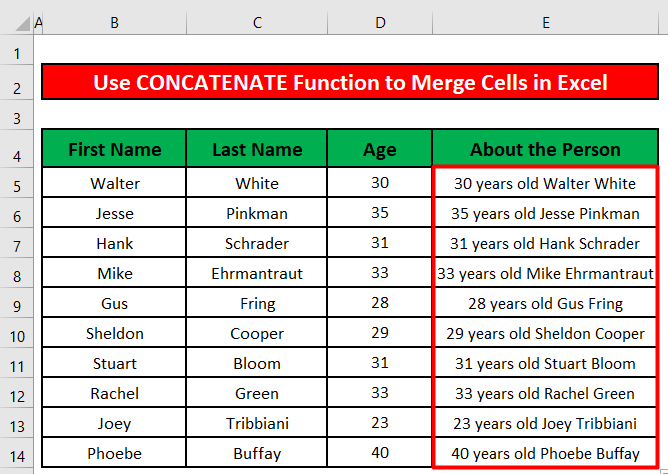
ಇದೇ ರೀತಿಯ ಓದುವಿಕೆಗಳು
- ವಿಬಿಎ ವಿಂಗಡಿಸಲು ಎಕ್ಸೆಲ್ನಲ್ಲಿನ ಕೋಷ್ಟಕ (4 ವಿಧಾನಗಳು)
- ಎಕ್ಸೆಲ್ನಲ್ಲಿ ಐಪಿ ವಿಳಾಸವನ್ನು ಹೇಗೆ ವಿಂಗಡಿಸುವುದು (6 ವಿಧಾನಗಳು)
- [ಪರಿಹಾರ!] ಎಕ್ಸೆಲ್ ವಿಂಗಡಣೆ ಕಾರ್ಯನಿರ್ವಹಿಸುತ್ತಿಲ್ಲ (2 ಪರಿಹಾರಗಳು)
- ಹೇಗೆ ಸೇರಿಸುವುದುಎಕ್ಸೆಲ್ನಲ್ಲಿ ವಿಂಗಡಿಸು ಬಟನ್ (7 ವಿಧಾನಗಳು)
- ಎಕ್ಸೆಲ್ನಲ್ಲಿ ಸಂಖ್ಯೆಗಳನ್ನು ವಿಂಗಡಿಸುವುದು ಹೇಗೆ (8 ತ್ವರಿತ ಮಾರ್ಗಗಳು)
5. ಒಂದೇ ಕಾಲಮ್ನಲ್ಲಿ ಸೆಲ್ಗಳನ್ನು ವಿಲೀನಗೊಳಿಸಲು ಸಮರ್ಥನೆ ವೈಶಿಷ್ಟ್ಯವನ್ನು ಬಳಸಿ
ಇಲ್ಲಿಯವರೆಗೆ, ಒಂದೇ ಸಾಲಿನಲ್ಲಿ ಕೋಶಗಳನ್ನು ಹೇಗೆ ವಿಲೀನಗೊಳಿಸುವುದು ಅಥವಾ ಸಂಯೋಜಿಸುವುದು ಎಂಬುದನ್ನು ನಾವು ಕಲಿತಿದ್ದೇವೆ. ಆದರೆ ನಾವು Excel ನಲ್ಲಿ Justify ವೈಶಿಷ್ಟ್ಯವನ್ನು ಬಳಸಿಕೊಂಡು ಅದೇ ಕಾಲಮ್ನಲ್ಲಿ ಕೋಶಗಳನ್ನು ವಿಲೀನಗೊಳಿಸಬಹುದು ಅಥವಾ ಸೇರಬಹುದು.
ಹಂತ 1:
- ಮೊದಲು , ನಾವು ವಿಲೀನಗೊಳಿಸಲು ಅಥವಾ ಸಂಯೋಜಿಸಲು ಬಯಸುವ ಒಂದೇ ಕಾಲಮ್ನಲ್ಲಿರುವ ಎಲ್ಲಾ ಕೋಶಗಳನ್ನು ಆಯ್ಕೆ ಮಾಡುತ್ತೇವೆ.
- ನಂತರ, ನಾವು ಡ್ರಾಪ್-ಡೌನ್ ಮೆನುವನ್ನು ಭರ್ತಿ ಮಾಡಿ ಹೋಮ್ ನ ಎಡಿಟಿಂಗ್ ವಿಭಾಗ.
- ವಿವಿಧ ಪ್ರಕಾರದ ಫಿಲ್ ಆಯ್ಕೆಗಳೊಂದಿಗೆ ಹೊಸ ಮೆನು ಕಾಣಿಸಿಕೊಳ್ಳುತ್ತದೆ. ನಾವು ಸಮರ್ಥಿಸು ಅನ್ನು ಆಯ್ಕೆ ಮಾಡುತ್ತೇವೆ.
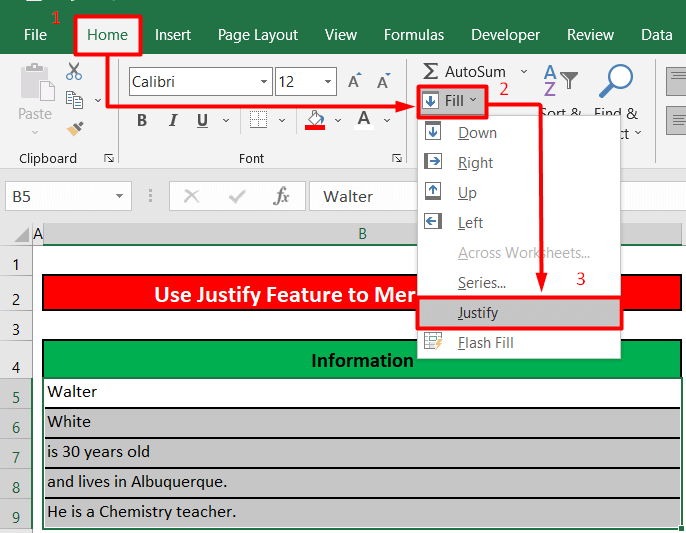
- ನಾವು ಈಗ ಮಾಹಿತಿ<2 ಅಡಿಯಲ್ಲಿ ಎಲ್ಲಾ ಕೋಶಗಳಲ್ಲಿ ಪಠ್ಯಗಳನ್ನು ನೋಡುತ್ತೇವೆ> ಕಾಲಮ್ ಅನ್ನು ಮೊದಲ ಅಥವಾ ಹೆಚ್ಚಿನ ಸೆಲ್ ( B5 ) ಗೆ ವಿಲೀನಗೊಳಿಸಲಾಗಿದೆ.

- ಈಗ, ನಾವು ಹೋಮ್ ನ ಜೋಡಣೆ ವಿಭಾಗದಲ್ಲಿ ವಿಲೀನ ಮತ್ತು ಕೇಂದ್ರ ಅನ್ನು ಕ್ಲಿಕ್ ಮಾಡುತ್ತೇವೆ.

- ಅಂತಿಮವಾಗಿ, ಮಾಹಿತಿ ಕಾಲಮ್ನಲ್ಲಿ ವಿಲೀನಗೊಂಡ ಪಠ್ಯವು ಕೇಂದ್ರಿತವಾಗಿದೆ ಸೆಲ್ B5 .

6. ಎಕ್ಸೆಲ್ನಲ್ಲಿ ಸೆಲ್ಗಳನ್ನು ವಿಲೀನಗೊಳಿಸಲು ಆಂಪರ್ಸಂಡ್ (&) ಅಥವಾ CONCATENATE ಕಾರ್ಯಗಳನ್ನು ಬಳಸುವಾಗ
ವಿಲೀನಗೊಂಡ ಕೋಶಗಳಲ್ಲಿ ಸಂಖ್ಯೆಗಳನ್ನು ಸರಿಯಾಗಿ ಪ್ರದರ್ಶಿಸಲು ಎಕ್ಸೆಲ್ನಲ್ಲಿ TEXT ಫಾರ್ಮುಲಾವನ್ನು ಸೇರಿಸಿ , ದಿನಾಂಕಗಳು ಕಾರ್ಯನಿರ್ವಹಿಸುವ ಸಮಸ್ಯೆಯನ್ನು ನಾವು ಎದುರಿಸುತ್ತೇವೆ. ಕೆಳಗಿನ ಚಿತ್ರದಂತೆ, ದಿನಾಂಕ ಮೌಲ್ಯಗಳು ಆಗುತ್ತದೆಸೆಲ್ ಮೌಲ್ಯಗಳನ್ನು ವಿಲೀನಗೊಳಿಸುವುದರಿಂದ ಸ್ವರೂಪದಲ್ಲಿ ಕಳೆದುಹೋಗುತ್ತದೆ.

ಎಕ್ಸೆಲ್ನಲ್ಲಿ TEXT ಕಾರ್ಯವನ್ನು ಬಳಸಿಕೊಂಡು ನಾವು ಈ ಸಮಸ್ಯೆಯನ್ನು ತಪ್ಪಿಸಬಹುದು. ಕೆಳಗಿನ ಹಂತಗಳನ್ನು ಅನುಸರಿಸಿ.
ಹಂತಗಳು:
- ಮೊದಲು, ಸೆಲ್ ಇ5 .
="Birthday of " & B5 & " " & C5 & " is " & TEXT(D5, "dd/mm/yyyy") ಫಾರ್ಮುಲಾ ಬ್ರೇಕ್ಡೌನ್:
TEXT ಫಂಕ್ಷನ್ ಎಕ್ಸೆಲ್ ಒಂದು <ತೆಗೆದುಕೊಳ್ಳುತ್ತದೆ 1>ಮೌಲ್ಯ (D5) ಮೊದಲ ಆರ್ಗ್ಯುಮೆಂಟ್ ಮತ್ತು ಪಠ್ಯ ಸ್ವರೂಪ ("dd/mm/yyyy") ಎರಡನೇ ಆರ್ಗ್ಯುಮೆಂಟ್ . ಇದು ಪಠ್ಯ ಅಥವಾ ಮೊದಲ ವರ್ಧನೆ ಅನ್ನು ಪಠ್ಯ ಫಾರ್ಮ್ಯಾಟ್ನಲ್ಲಿ ನಾವು ಅದನ್ನು ಎರಡನೆಯ ಆರ್ಗ್ಯುಮೆಂಟ್ ಎಂದು ನೀಡಿದ್ದೇವೆ.

- ನಾವು ವ್ಯಕ್ತಿಯ ಕುರಿತು ಕಾಲಮ್ನಲ್ಲಿನ ಉಳಿದ ಕೋಶಗಳಿಗೆ ಸೂತ್ರವನ್ನು ಅನ್ವಯಿಸಿದರೆ, ದಿನಾಂಕ ಮೌಲ್ಯಗಳನ್ನು ಈಗ ತೋರಿಸಲಾಗಿದೆ ಎಂದು ನಾವು ನೋಡುತ್ತೇವೆ ಸರಿಯಾದ ಫಾರ್ಮ್ಯಾಟ್ .
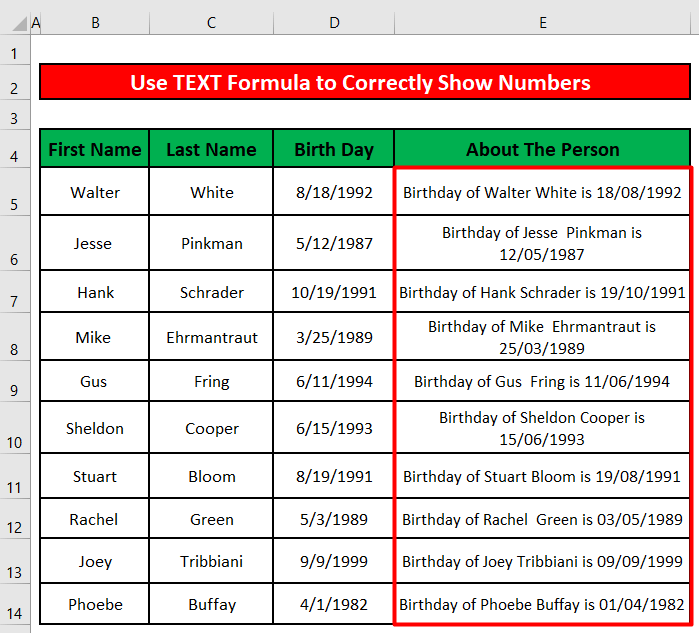
7. ಫೈಂಡ್ ಮತ್ತು ರಿಪ್ಲೇಸ್ ಟೂಲ್ ಅನ್ನು ಬಳಸಿಕೊಂಡು ವಿಲೀನಗೊಂಡ ಸೆಲ್ಗಳನ್ನು ತ್ವರಿತವಾಗಿ ಹುಡುಕಿ
ನಾವು ಎಕ್ಸೆಲ್ನಲ್ಲಿ ಎಲ್ಲಾ ವಿಲೀನಗೊಂಡ ಸೆಲ್ಗಳನ್ನು ತ್ವರಿತವಾಗಿ ಕಂಡುಹಿಡಿಯಲು ಹುಡುಕಿ ಮತ್ತು ಬದಲಾಯಿಸಿ ಉಪಕರಣವನ್ನು ಬಳಸಬಹುದು. ವರ್ಕ್ ಶೀಟ್ ಎಕ್ಸೆಲ್ ನಲ್ಲಿ 2> ಉಪಕರಣ. ಹುಡುಕಿ ಮತ್ತು ಬದಲಾಯಿಸಿ ಎಂಬ ಶೀರ್ಷಿಕೆಯ ವಿಂಡೋ ಕಾಣಿಸುತ್ತದೆ.
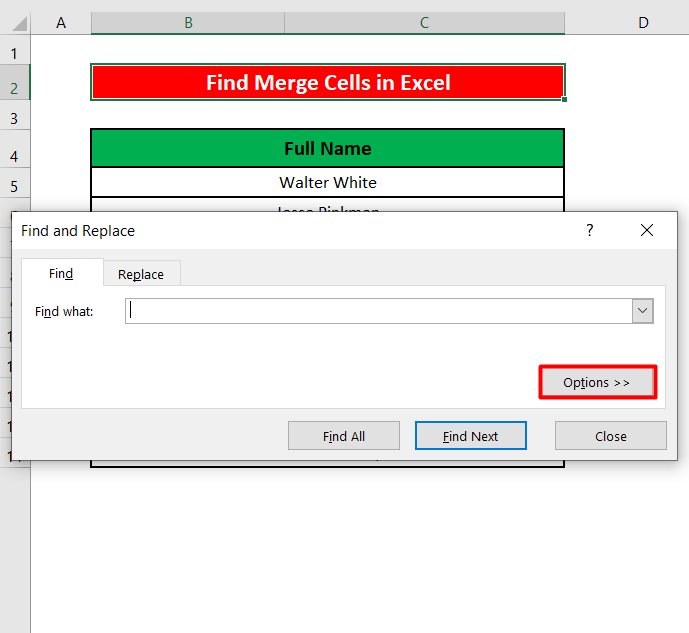
ಹಂತ 2:
- ಕೆಲವು ಆಯ್ಕೆಗಳು ಕಾಣಿಸುತ್ತದೆ. ನಾವು ಫಾರ್ಮ್ಯಾಟ್ ಡ್ರಾಪ್-ಡೌನ್ ಮೇಲೆ ಕ್ಲಿಕ್ ಮಾಡುತ್ತೇವೆ.

- ಹೊಸ ವಿಂಡೋ ಕಾಣಿಸಿಕೊಳ್ಳುತ್ತದೆ. ನಾವು ಕ್ಲಿಕ್ ಮಾಡುತ್ತೇವೆ ಜೋಡಣೆ
- ನಂತರ, ನಾವು ವಿಲೀನಗೊಂಡ ಸೆಲ್ಗಳು ಪಕ್ಕದಲ್ಲಿರುವ ಪೆಟ್ಟಿಗೆಯನ್ನು ಪರಿಶೀಲಿಸುತ್ತೇವೆ.
- ಅಂತಿಮವಾಗಿ, ಸರಿ ಕ್ಲಿಕ್ ಮಾಡಿ.

ಹಂತ 3:
- ಈಗ, ನಾವು ಎಲ್ಲವನ್ನೂ ಹುಡುಕಿ ಬಟನ್ ಅನ್ನು ಕ್ಲಿಕ್ ಮಾಡುತ್ತೇವೆ ನಿಂದ ಹುಡುಕಿ ಮತ್ತು ಬದಲಾಯಿಸಿ ವರ್ಕ್ಶೀಟ್ ಜೊತೆಗೆ ಸೆಲ್ ವಿಳಾಸಗಳು .
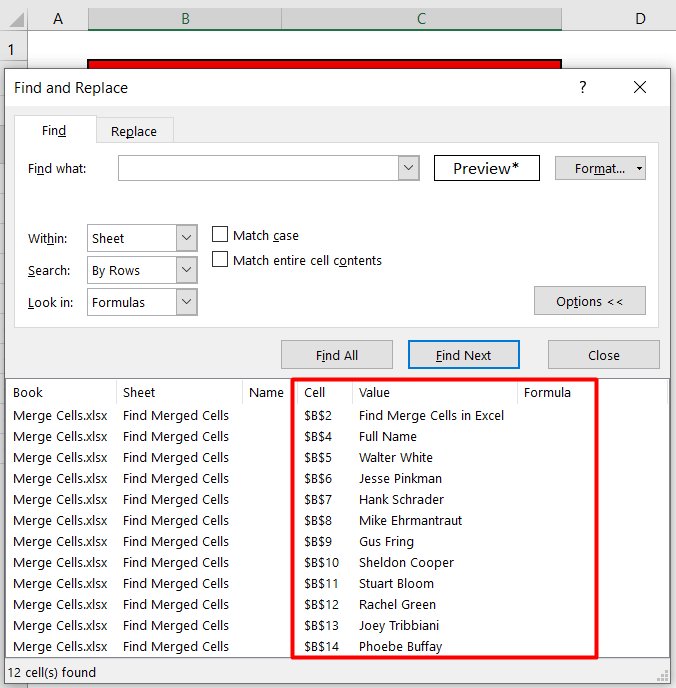
8. ಎಕ್ಸೆಲ್ನಲ್ಲಿ ಸಂಯೋಜಿತ ಕೋಶಗಳನ್ನು ವಿಲೀನಗೊಳಿಸಿ
ನಾವು ವಿಲೀನಗೊಂಡ ಅಥವಾ ಸಂಯೋಜಿತ ಸೆಲ್ಗಳನ್ನು ವಿಲೀನಗೊಳಿಸಲು ವಿಲೀನಗೊಳಿಸು ಮತ್ತು ಕೇಂದ್ರ ಡ್ರಾಪ್-ಡೌನ್ ಮೆನುವಿನಿಂದ ಕೋಶಗಳನ್ನು ವಿಲೀನಗೊಳಿಸು ವೈಶಿಷ್ಟ್ಯವನ್ನು ಬಳಸಬಹುದು ಕಾರ್ಯಹಾಳೆಯಲ್ಲಿ ನಂತರ, ನಾವು ಹೋಮ್ ಅಡಿಯಲ್ಲಿ ಜೋಡಣೆ ವಿಭಾಗದಲ್ಲಿ ವಿಲೀನ ಮತ್ತು ಕೇಂದ್ರ ಡ್ರಾಪ್-ಡೌನ್ ಮೆನುಗೆ ಹೋಗುತ್ತೇವೆ.

- ಈಗ, ಪೂರ್ಣ ಹೆಸರು<2 ರಲ್ಲಿ ಎಲ್ಲಾ ವಿಲೀನಗೊಂಡ ಕೋಶಗಳು> ಕಾಲಮ್ ಅನ್ನು ವಿಲೀನಗೊಳಿಸಲಾಗಿದೆ .
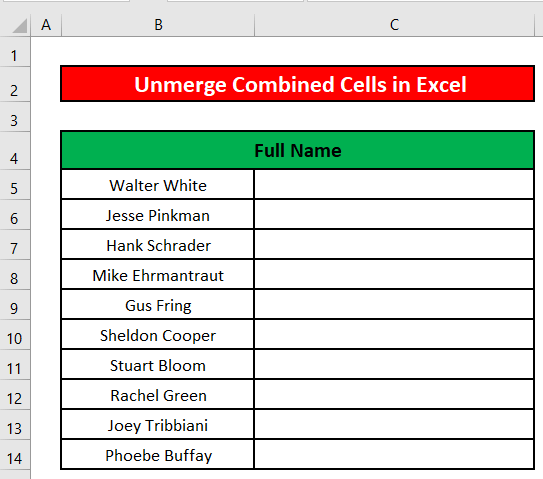
ನೆನಪಿಡಬೇಕಾದ ವಿಷಯಗಳು
- ನೀವು ಮಾಡಬಹುದು ಕೋಶಗಳನ್ನು ವಿಲೀನಗೊಳಿಸಲು ಕೆಳಗಿನ ಕೀಬೋರ್ಡ್ ಶಾರ್ಟ್ಕಟ್ಗಳನ್ನು ಬಳಸಿ.
- ಸಕ್ರಿಯಗೊಳಿಸಲು ಸೆಲ್ಗಳನ್ನು ವಿಲೀನಗೊಳಿಸಿ ಆಯ್ಕೆ: ALT H+M+M
- To ವಿಲೀನ & ಕೇಂದ್ರ : ALT H+M+C
- Shortcut for ವಿಲೀನಗೊಳಿಸಿ : ALT H+M+A
- ಗೆ ಕೋಶಗಳನ್ನು ವಿಲೀನಗೊಳಿಸು : ALT H+M+U
- ವಿಲೀನಗೊಳಿಸುವಾಗಪಠ್ಯ ಮೌಲ್ಯಗಳೊಂದಿಗೆ ಬಹು ಕೋಶಗಳು, ನೀವು ಮೂಲ ಡೇಟಾದ ನಕಲನ್ನು ಮಾಡಬಹುದು. ಮೂಲ ಡೇಟಾದ ನಕಲನ್ನು ಮಾಡುವುದರಿಂದ ವಿಲೀನಗೊಳ್ಳುವುದರಿಂದ ಡೇಟಾವನ್ನು ಕಳೆದುಕೊಳ್ಳುವ ಅಪಾಯವನ್ನು ತಡೆಯುತ್ತದೆ.
ತೀರ್ಮಾನ
ಈ ಲೇಖನದಲ್ಲಿ , ನಾವು ಎಕ್ಸೆಲ್ ನಲ್ಲಿ ಕೋಶಗಳನ್ನು ವಿವಿಧ ರೀತಿಯಲ್ಲಿ ವಿಲೀನಗೊಳಿಸಲು ಸೂತ್ರವನ್ನು ಕಲಿತಿದ್ದೇವೆ. ಇಂದಿನಿಂದ ನೀವು ಎಕ್ಸೆಲ್ ನಲ್ಲಿ ಕೋಶಗಳನ್ನು ವಿಲೀನಗೊಳಿಸಲು ಸೂತ್ರವನ್ನು ಬಹಳ ಸುಲಭವಾಗಿ ಬಳಸಬಹುದು ಎಂದು ನಾನು ಭಾವಿಸುತ್ತೇನೆ. ಆದಾಗ್ಯೂ, ಈ ಲೇಖನದ ಕುರಿತು ನೀವು ಯಾವುದೇ ಪ್ರಶ್ನೆಗಳನ್ನು ಅಥವಾ ಶಿಫಾರಸುಗಳನ್ನು ಹೊಂದಿದ್ದರೆ, ದಯವಿಟ್ಟು ಕೆಳಗೆ ಕಾಮೆಂಟ್ ಮಾಡಿ. ಉತ್ತಮ ದಿನ!!!

